Sahne Doğrusal Boyama¶
Daha önce HDR boyama ve Sahne Başvurulu Boyama olarak anılan Sahne Doğrusal Boyama, tuhaf bir renk uzayında sayısal boyama demektir. Bu, şöyle bir renk uzayında boyama anlamına gelir…
Doğrusal — manipüle ettiğiniz piksellerde gama kodlaması, ton eşleme veya başka bir şey yoktur. (Bu, gördüğünüz piksellerden farklıdır; ancak buna daha sonra geleceğiz)
Kayan Noktalı — Yani kanal başına 16 bit veya 32 bit kayan nokta.
Bunlar iki önemli özelliktir. Renk uzayı, beyaz nokta veya daha da önemlisi gamı oluşturan renklendiriciler gibi bundan birkaç özelliğe daha sahiptir. Ancak olay şudur ki, boşluk doğrusal ve renk derinliği kayan noktalı olduğu sürece bu ikisi herhangi bir şey olabilir.
Yani, Sahne Doğrusal tek bir renk uzayı değil, renk uzayının bir TÜRÜDÜR. Doğrusal ve bir kayan noktalı bit derinliği içinde olduğu sürece sRGB/Rec. 709, AdobeRGB veya Rec. 2020 renklendiricisini kullanan bir sahne doğrusal uzaya sahip olabilirsiniz.
Not
Bir HDR tuvalde görüntülemek üzere görseller oluşturmak istiyorsanız bir doğrusal gamalı Rec. 2020 uzay profilini seçmeniz gerekir. Krita’daki öntanımlı profil Rec2020-manual-V4-g10.icc olarak ayarlıdır.
Bu iki etmenin bir nedeni vardır: Siyah ve beyazı keyfi değerler haline getirmek. Bu biraz garip gelebilir; ancak ışık kaynaklarıyla uğraşırken, çok çeşitli karşıtlıklarla uğraşırsınız ve daha sonra hangi beyaz ve siyaha sahip olmak istediğinize karar vermeniz gerekir. Doğrusal sahnede sahnenin anlamı budur, gerçek dünya sahnesi gibi ilgili değerler sahne başına benzersizdir: Ay ışığıyla aydınlatılan bir çiçek tarlası, alacakaranlıkta bir şehir veya güneşli bir kumsal. En önemli zıt değerlere doğru vurguyu yapabilmek istersiniz ve neyin beyaz neyin siyah olduğunu seçebilmek burada çok güçlü bir araçtır. Ne de olsa, gerçek dünyadaki insanlar karanlığa veya güneşe alıştıklarında çok daha fazlasını görebilirler, o halde neden bunu görsellerimizi oluştururken uygulamıyoruz?
Doğrusal olması da bu yüzden gereklidir. Gama ve Ton eşlemeli renk uzayları, hangi karşıtlığın sizin için en önemli olduğunu zaten seçerler; ancak bunun için onların da beyazı ya da siyahı seçmeleri gerekir. Doğrusal, bu tür varsayımlarda bulunmaz, kendinizi seçmek istediğinizde çok daha iyidir. Sonunda görselinizi bazı ton eşleme veya gama düzeltme yoluyla yapıştırmak istersiniz; ancak yalnızca sonunda süzgeçler ve karışık renkler uyguladıktan sonra!
Aslında, siz görseliniz üzerinde çalışırken, ton eşlemeyi de içeren, tahribatsız bir tür dönüşüm her zaman sürer. Buna görsel veya görünüm dönüşümü denir ve görselinizin dünyasına bir tür dürbün sağlarlar. Bu olmadan, bilgisayarınız bu renkleri düzgün şekilde gösteremez; nasıl düzgün yorumlayacağını bilemez, genellikle görseli çok karanlık yapar. Böyle bir dönüşümü sağlamak ve bunu yapılandırmanıza izin vermek, renk yönetiminin ana işlevidir.
Farklı görünüm ve görsel dönüşümleri arasındaki türlerde de bir fark vardır. Bazıları gerçekten saf, diğerleri daha sofistike ve bazılarının düzgün çalışması için belirli bir şekilde kullanılması gerekir. ICC renk yönetimi, yalnızca belirli türde görünüm dönüşümleri sağlayabilirken, LUT panelindeki OCIO renk yönetimi, programlar arasında paylaşılabilen kolayca yapılandırılabilen ve özel ayarlarla çok daha karmaşık dönüşümler sağlayabilir.
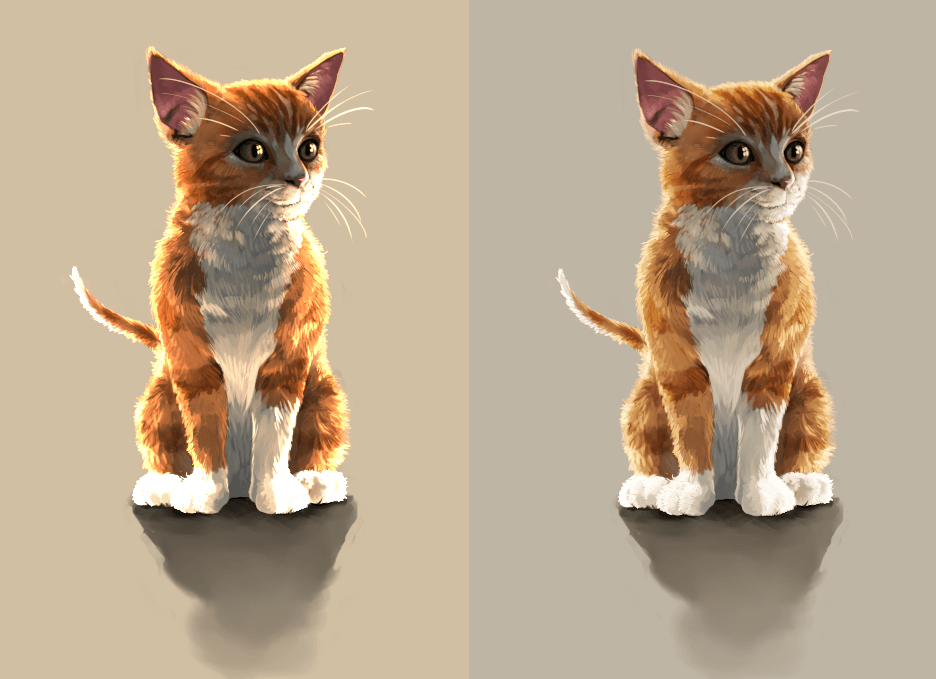
Yukarıda, sahne doğrusal sRGB’den normal sRGB’ye geçilerek sağlanan daha naif dönüşümün bir örneği ve sağda, filmsel Blender OCIO yapılandırmasından gelen daha karmaşık bir dönüşüm. Pençeler arasındaki farka bakın. Görsel: Wolthera van Hövell tot Westerflier, Lisans: CC-BY-SA¶
Tersine, görselinizin renklerini dönüştürmek ve yorumlamak OCIO’nun yapabileceği tek şeydir ve bunu gerçekten karmaşık dönüşümlerle gerçekten hızlı bir şekilde yapabilir. Görselinizin özgün renk uzayının ne olduğunu anlamaz, CMYK’nın ne olduğunu anlamaz ve ayrıca OCIO renk profili diye bir şey de yoktur. Bu nedenle, baskıya hazırlanmak istiyorsanız bir ICC iş akışına geçmeniz gerekecektir.
Peki Neden?¶
Nedeni, uzun vadede işleri kolaylaştırmaktır:
Doygun, çamurlu olmayan renkleri doğrusal bir boşlukta tutmak daha kolaydır.
Yüksek bit derinliği, daha yumuşak renk karışımları elde etmeyi kolaylaştırır.
Süzgeçler bu alanda daha güçlüdür ve daha güzel sonuçlar verir. Güzel bulanıklık ve bokeh sonuçları elde etmek çok daha kolaydır.
Çarpma veya Toplama gibi Basit Harmanlama Kipleri, sanki aniden kara büyü gibi görünmeye başlar. Bunun nedeni, Sahne Doğrusal’ın, renkleri birbiriyle çarpmanın ışığın etkisini hesaplamanın ana yollarından biri olduğu fiziksel (materyal değil fizikte olduğu gibi) renk modeline ulaşabileceğiniz en yakın model olmasıdır.
Resmi, fotoğraf ve fiziksel tabanlı işleme gibi diğer görsel sonuçlarıyla birleştirmek, onlar da bu tür bir renk uzayında çalıştıklarından çok daha kolaydır. Bu nedenle, bu tür görselleri endişe etmeden başvuru olarak kullanabilir veya böyle bir sunumcu ile iyi çalışan dokular oluşturabilirsiniz.
Bunun avantajları daha güzel renkler, daha soğuk süzgeç sonuçları, daha fazla denetim ve diğer yöntemlerle daha kolay değiş–tokuştur.
Neden En Çok Kullanılan Yöntem Değil?¶
Kısacası, uzun vadede daha kolay olsa da bazen kullandığınız araçları ve alışkanlıklarınızı değiştirmeniz gerekebilir…
Özellikle, bir sayısal ressamın araç kutusunda siyah beyaz hakkında sabit kodlanmış varsayımlara sahip birçok araç vardır.
Tersine çevirme ile ilgili çok basit; ancak büyük bir sorun vardır. Renkleri ters çevirme, beyaz rengi alıp tersine çevirmek istediğiniz rengi ondan çıkararak kod bazında yapılır. Birçok harmanlama kipinde kullanılır. Ancak bu süzgeçlerde genellikle beyaz renk kodlanmıştır. Şu anda, tersine çevirmenin yapıldığı değer aralığını tanımlamanıza izin veren bir uygulama yoktur, bu nedenle ters çevirme işe yaramaz. Bu aynı zamanda onu kullanan süzgeçler ve harmanlama kipleri anlamına gelir, örneğin (bunlarla sınırlı olmayan)…
Ekran (ters çevir + çarp + ters çevir)
Kaplama (ekranlar değerleri orta ton değerinin altındadır, sRGB için bu orta gri olur)
Renk Soldurma (düşük rengi, yüksek rengin bir ters çevrimiyle böler)
Renk Yakma (düşük rengi ters çevirir ve yüksek renkle böler)
Sert Işık (ters çevirmeyi de içeren değişik bir kaplama yöntemi)
Yumuşak Işık (işlem süresince birkaç ters çevrim kullanır)
Tersine Çarpma, Doğrusal Soldurma/Toplama (bunlar aynı şeydir), Çıkarma, Bölme, Daha Koyu (yalnızca renklerin kanal değerlerini karşılaştırır), Daha Açık (aynen) ve Fark, kullandığınız program orada burada garip kırpmalar yapmadığı sürece kullanılabilir.
Bir diğeri ise HSL, HSI ve HSY algoritmalarıdır. Onların da beyaza ölçeklemeye izin vermek için en yüksek değer hakkında bir şeyler varsaymaları gerekir. HSV’de bu sorun yoktur. Bu nedenle, bir HSV renk seçicisi kullanmak en iyisidir.
HSY kullanan harmanlama kiplerinin her zaman sRGB/Rec. 709 değerleriyle olarak kodlanmış olma sorunu vardır; ancak bunun dışında iyidirler (ve aslında doğrusal bir uzayda çok daha doğru sonuçlar verirler). Dolayısıyla bunları, sahne doğrusal boyama değil de siyah ve beyaz hakkındaki varsayımlardan dolayı geniş gamlı renk uzaylarında kullanmak iyi bir fikir değildir. Aşağıdaki harmanlama kipleri bunları kullanır:
Renk
Parlaklık
Doygunluk
Daha Koyu Renk (rengi belirlemek için parlaklık kullanır)
Daha Açık Renk (aynen)
Yani harmanlama kipleri budur. Birçok süzgeç benzer sorunlardan muzdariptir ve birçok uygulamada süzgeçler, rastgele beyazlarla çalışacak şekilde ayarlanmamıştır.
Süzgeçlerden söz etmişken, dönüştürme aracını kullanırken lanczos3’ü kullanmaktan da kaçınmalısınız; bu, doğrusal sahnede keskin karşıtlıklara tuhaf bir siyah görünüş verecektir. İki yönlü aradeğerleme süzgeci bu durumda gayet iyi çalışır.
İkinci büyük sorunsa siyahın aynı biçimde görünmeyeceğidir.
Daha önce karışık pigmentleriniz varsa siyahın diğer renkleri kolayca bastırabileceğini bilirsiniz; bu nedenle karışıma çok az miktarda eklemelisiniz. Buna karşılık beyaz oldukça kolay kirlenir.
Bir Sahne Doğrusal Renk uzayında bu ters çevrilir. Beyaz artık daha güçlüdür ve siyah çok hızlı bir şekilde yıkanır. Bu, doğrusal olarak çalışırken daha belirgin hale gelen sayısal renk kuramının eklemeli doğası ile ilgilidir.
Bu, eskizlemeyi biraz farklı kılar; sonuçta, artık imler yapmak gerçekten zorlaşmıştır. Bunu aşmak için aşağıdakileri yapabilirsiniz:
Orta gri bir arka plan üzerinde eskizleyin. Nötr bir zemin görevi gördüğü için bu her zaman önerilir. Doğrusal bir alan için %18 veya %22 gri iyi bir nötr olacaktır.
Kullandığınız normal eskiz fırçalarından daha mat olan özel bir fırça yapın.
Veya tam tersi olarak, bunun yerine beyazla çizin.
Boyama için karıştırmaya başlamadan önce büyük bir mat fırçayla şekillerin üzerini kapatın.
Genel olarak, buna alışması biraz zaman alır; ancak kısa sürede seversiniz.
Son olarak bir de boyut sorunu var.
Kanal başına 16 bitlik kayan noktalı görseller büyüktür. Kanal başına 32 bitlik kayan görsellerse daha büyüktür. Bu, RAM tüketecekleri ve boyama ve süzmenin daha yavaş olacağı anlamına gelir. Bu, yıllar içinde kendi kendine düzelecek bir şeydir; ancak henüz pek çok insan bu kadar üst düzey bir bilgisayara sahip değildir, bu nedenle bir engelleyici olabilir.
Gördüğümüz üzere sorunlar; araçlar, beklentiler ve boyutlardır.
Özet Olarak¶
Sahne Doğrusal Boyama, bir görseli doğrusal ve kayan noktalı bit derinliğine sahip bir renk uzayında boyar. Bu, siyah ve beyazın değerleri hakkında hiçbir şey varsaymaz, dolayısıyla yalnızca siyah ve beyazın değerleri hakkında hiçbir şey varsaymayan araçları kullanabilirsiniz. Daha güzel süzgeç sonuçlarına ve daha iyi renk karışımlarına sahip olmanın yanı sıra diğer sahne doğrusal çıktılarıyla daha iyi birlikte çalışabilirlik avantajına sahiptir.
Böyle bir görseli görüntüleyebilmek için görsel dönüştürme olarak da adlandırılan bir görünüm dönüşümü kullanırsınız. Bu, görselinizi web için hazırladığınızda, görselin bir görsel dönüştürme veya görünüm dönüştürme işleminden geçen ve daha sonra PNG’ye, JPEG’e veya TIFF’e kaydedilen bir kopyasını oluşturacağınız anlamına gelir.
Artık Boyama Zamanı¶
Kuramı ele aldığımıza göre, sahneyi doğrusal olarak boyamak için kullanılan bir iş akışına bakalım.
Tuvali Ayarlamak¶
Bir 16 bit veya 32 bit görsel seçin. Öntanımlı olarak Krita, doğrusal bir sRGB profili seçer. HDR olarak görüntülemek üzere görseller oluşturmak istiyorsanız seçili profilin Rec2020-manual-V4-g10.icc profili olduğundan emin olmanız gerekir. HDR görselleri, Rec’i kullanmak için standartlaştırılmıştır. Boyut olarak sRGB’den çok daha büyük olan 2020 gamı tüm renklere erişmenizi sağlar.
HDR özellikli olmayan bir monitörde çalışıyorsanız LUT panelinde OCIO’yu etkinleştirmelisiniz.
Yukarıda belirtilen her şeyi aklınızda bulundurun. Tüm süzgeçler ve tüm harmanlama kipleri işe yaramayabilir. Bu gelecekte iyileşecektir. Bunun dışında her şey aynıdır.
Gerçekten Parlak Renkleri Seçmek¶
Normal renkleri seçmek kolaydır; ancak gerçekten parlak renkleri nasıl seçeceğiz? Krita’da gerçekten parlak renklere erişmenin üç yolu vardır:
LUT panelinde pozlamayı düşürerek. Bu, renk seçicilerdeki görünür renk erimini artıracaktır. Hatta tuval giriş ayarlarında pozlama için kısayol düğmeleri de kullanabilirsiniz.
Küçük Renk Seçicisi üzerindeki nit sürgüsünü 100’den yukarı bir değere ayarlamak.
Veya çift renk düğmesine çift tıklayarak ve giriş alanına 1’den yüksek değerler yazarak içsel renk seçicisini açarak.
Ve son olarak, bu tür değerlere sahip bir görselden gerçekten parlak bir renk seçerek.
Sonrasında boyamaya başlayın. En azından Krita’nın yeni palet paneli, değerleri düzgün bir şekilde kaydetmenize izin verene kadar köşede bir grup renk örneği yapmanız önerilir.
Açıklık Tabanlı İş Akışı¶
Görselin değerlerine odaklanabilmemiz için görselin yalnızca grilerini boyadığımız tipik değer tabanlı iş akışımız vardır. Benzer bir şeyi Sahne Doğrusal Boyama ile yapabiliriz.
Değere dayalı iş akışıyla, görseli, boyamak istediğiniz şeyin gri tonlusuymuş gibi boyarsınız, aydınlatmaya dayalı iş akışıylaysa tüm nesneler beyazmış gibi boyarsınız. Bir nesnenin renginin etkisi, temel rengi ile ışığın rengi çarpılarak belirlenebilir. Böylece nesneleri beyazmış gibi boyayabilir, renkleri ayrı bir katmana boyayabilir ve doğru renkleri elde etmek için Çarpma harmanlama kipini kullanabilirsiniz.
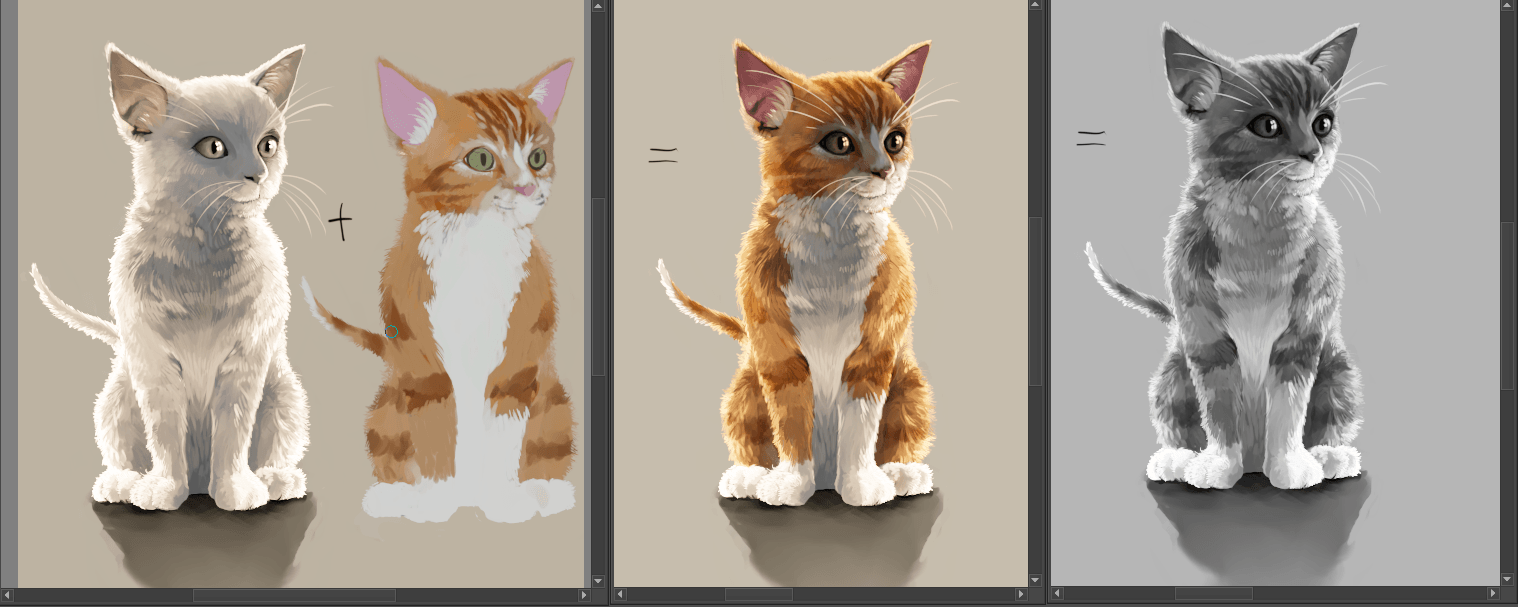
En soldaki görsel, hem aydınlatma tabanlı görseldir hem de renk katmanı ayrıdır, ortadaki iki katman çarpılmış haldedir ve sağdaki görsel, parlaklık tabanlı bir görünümdür. Bu kedi, dokuların ve aydınlatmanın ayrı olmasının neden ilginç olabileceğini gösterdiği için güzel bir örnektir.¶
Yeni bir görünüm açıp bileşeni parlaklığa ayarlayarak bunu değer tabanlı bir iş akışıyla bile birleştirebilirsiniz. Bu şekilde, görselin hem gri tonlu hem de aydınlatma tabanlı sürümünü yan yana görebilirsiniz.
Meraklılar, aydınlatmaya dayalı bir iş akışının, 3B oluşturmada bir ışık geçişi ve bir renk geçişi fikrine benzediğini fark edeceklerdir. Aslında, temelde aynıdır, bu nedenle burada 3B sunumlardan aydınlatma geçişlerini kullanabilirsiniz, bunları EXR olarak kaydedin ve bir katman olarak içe aktarın. Bu, sahne çizgisel boyamanın birleştirme yöntemlerini basitleştirdiği örneklerden yalnızca biridir.
Son Sözler¶
İşiniz bittiğinde, kullanmakta olduğunuz görünüm dönüşümünü görsele uygulamak isteyeceksiniz (en azından, nihai sonucu internette yayınlamak istiyorsanız)… Buna LUT pişirme denir ve Krita’da henüz olanaklı değildir. Bu nedenle, görselinizi EXR olarak kaydetmeniz ve Blender’da veya Natron’da açmanız gerekecektir. Ardından, Blender’da aynı OCIO yapılandırmasını kullanmak, doğru değerleri seçmek ve sonucu bir PNG olarak kaydetmek yeterlidir.
HDR görselleri kaydetmek için HDR Görüntü sayfasına bakın.
Hatta bu aşamada Blender’ın veya Natron’un bazı süzgeçlerini de kullanabilirsiniz ve başkalarıyla çalışırken EXR olarak kaydederek tasarruf edersiniz ki diğerleri de yararlansın.
